Grid (niveles) de Fibonacci
✔ Instrucciones para crear una cuadrícula de órdenes basada en los niveles de Fibonacci. Aprenda a configurar el tipo de orden, el volumen, los niveles de actualización automática y otros parámetros
Visualización en la interfaz
Para que la interfaz muestre Grids de Fibonacci, active el modo PRO (gratuito)
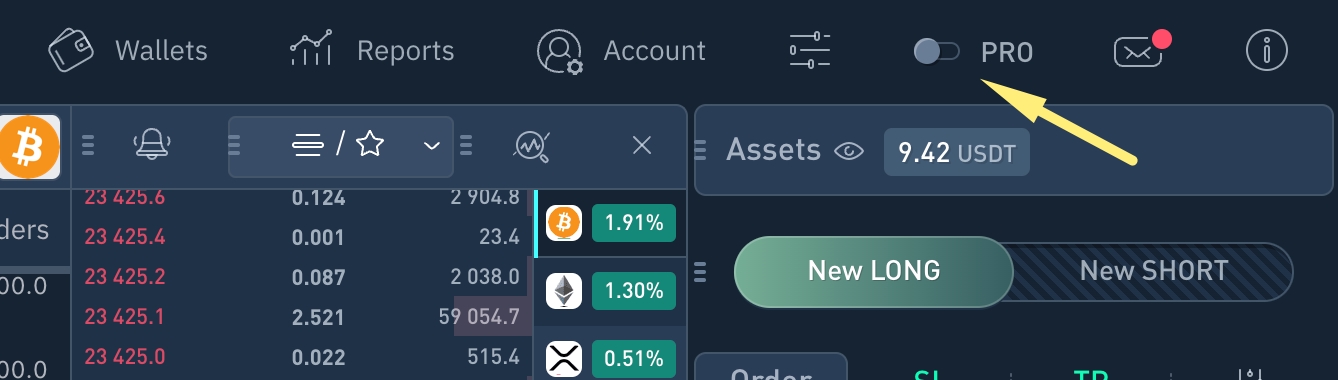
o en los ajustes de visualización de la interfaz.

en Crear órdenes (1) active la función de Grids (2) y pulse "Guardar" (3).
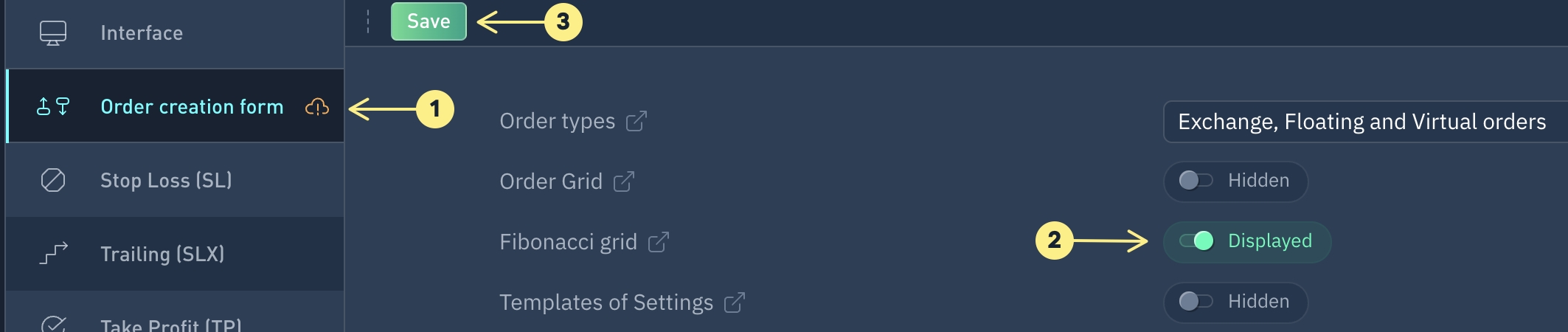
Creación de un Grid de órdenes de Fibonacci
Cambiar a Grid Fibonacci en el formulario de creación de pedidos.
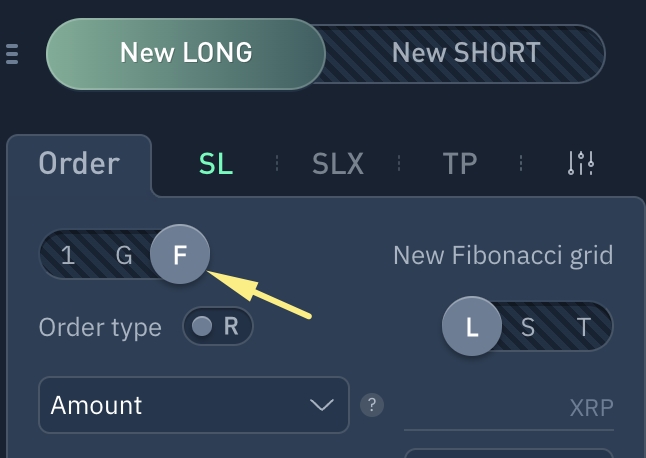
1. Tipo de orden
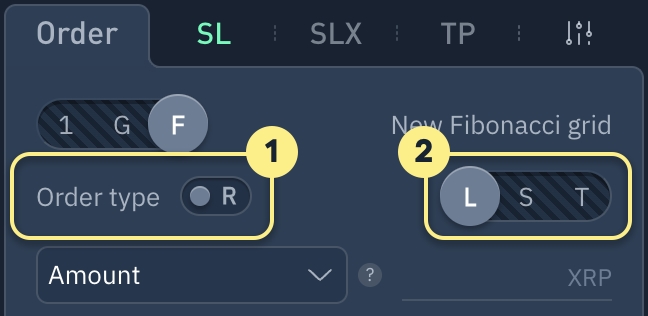
Órdenes reales o virtuales. R - órdenes reales. La orden será enviada al exchange. V - órdenes virtuales. La orden se creará en el terminal y se enviará al exchange sólo cuando se alcancen las condiciones de activación establecidas.
Tipo de orden creada en exchange: L - Límit F - Flotante M - Market S - Stop Market T - Trailing Stop Market
En la mayoría de los casos se utiliza el tipo de orden "L" (Límite).
Tipos de órdenes2. Volumen / Número de todas las órdenes de el grid
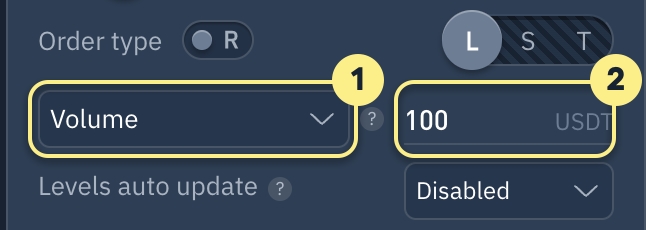
1. Se selecciona el Volumen (Suma) o Número total de tokens de todas las órdenes de el grid.
2. Introduzca el Número de tokens o Volumen en todas las órdenes de la parrilla.
Por ejemplo, si establece el volumen total de el grid = 100 USDT y lo distribuye equitativamente en 4 órdenes, el volumen de cada orden será = 25 USDT.
3. Actualización automática de niveles
El ajuste por defecto es desactivado.
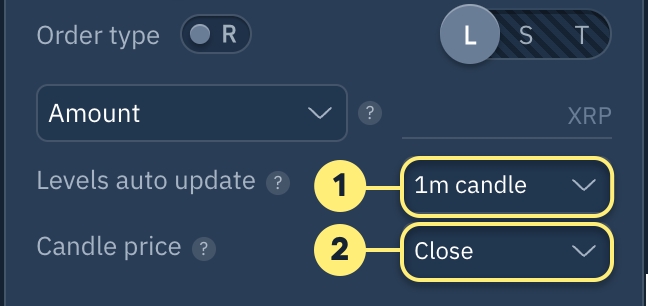
Si establece el marco temporal (1), se comprobará el precio de Cierre o de Máximo/Mínimo de la vela al cierre (dependiendo de cuál se seleccione en el punto 2), y si el precio fue superior (para comprar) o inferior (para vender), entonces el sistema subirá el borde de grid al precio de Cierre o de Máximo/Mínimo, el otro borde de el grid permanecerá en su lugar.
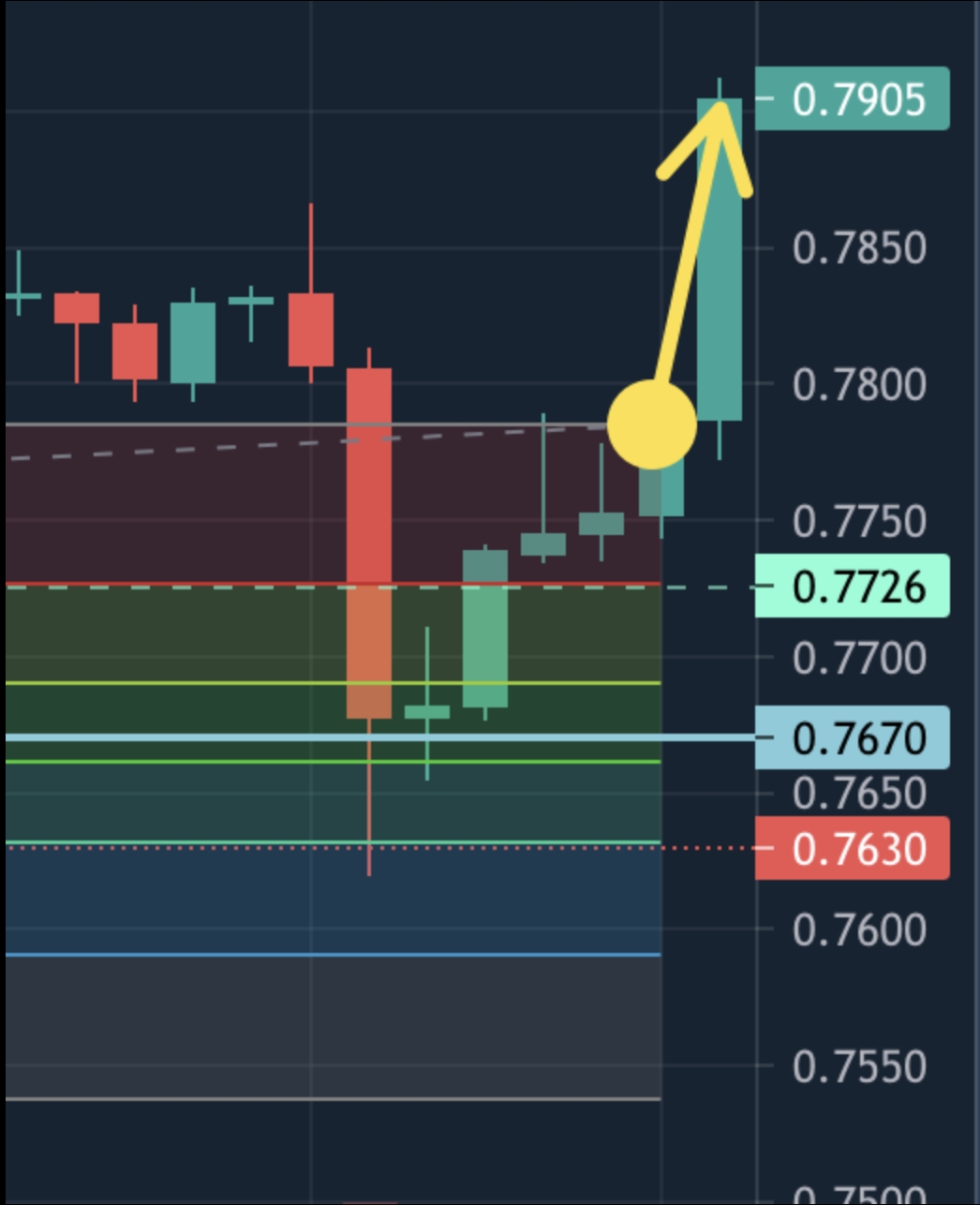
4. Niveles
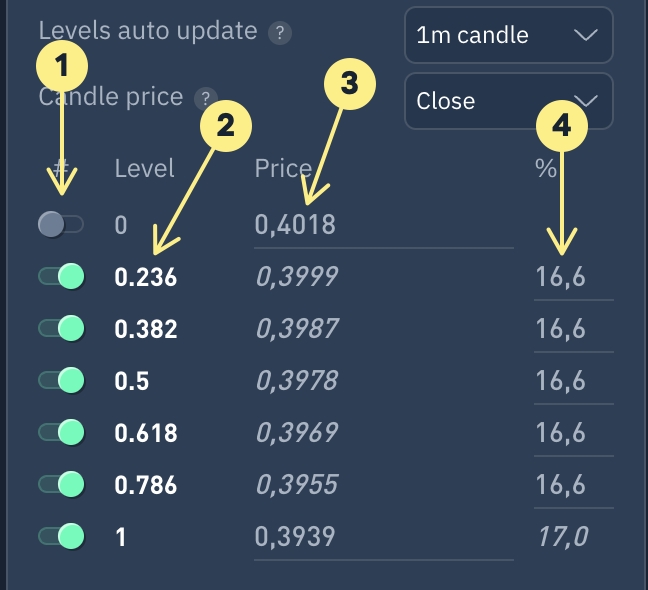
1. Activar/desactivar la colocación de órdenes en el nivel. 2. Niveles Fibonacci de 0 a 1. En el nivel 0 no se coloca una orden. 3. Precio de la orden. Sólo se editan los precios de orden extremos de el grid de Fibonacci, los demás precios se calculan en función de los niveles. 4. Porcentaje del total fijado en esta sección:
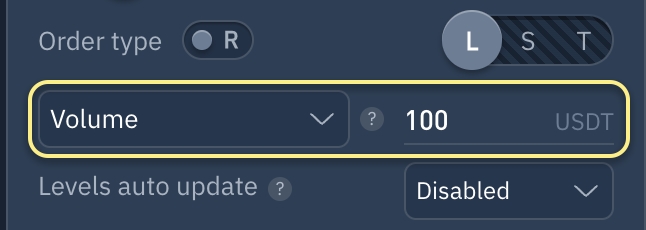
5. Edición de el grid en el gráfico
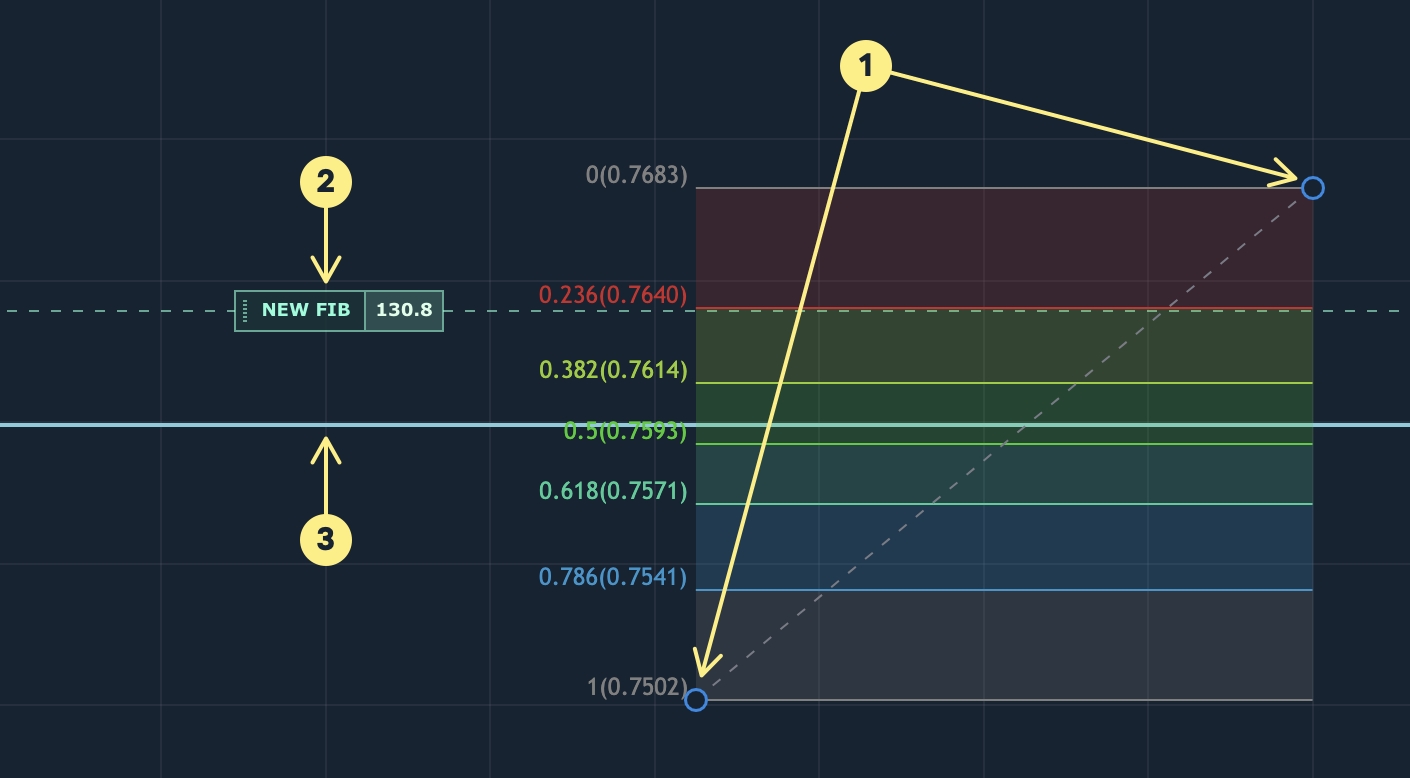
Los puntos extremos de el grid de Fibonacci. Se pueden arrastrar con el ratón
La etiqueta de el grid. Arrastrándola sobre el gráfico moverá todas las órdenes de la rejilla de Fibonacci. La etiqueta indica el número total de tokens en el grid.
El precio medio cuando se ejecutan todas las órdenes de el grid.
Si el nivel está activado, aparece resaltado. Si el nivel está desactivado - el nivel se resaltará en gris.
6. Autocancelación de órdenes
En el bloque de ajustes de posición, si introduce un tiempo de autocancelación, las órdenes se cancelarán automáticamente después del tiempo establecido. Si se ejecuta alguna orden de el grid, se desactivará la autocancelación.
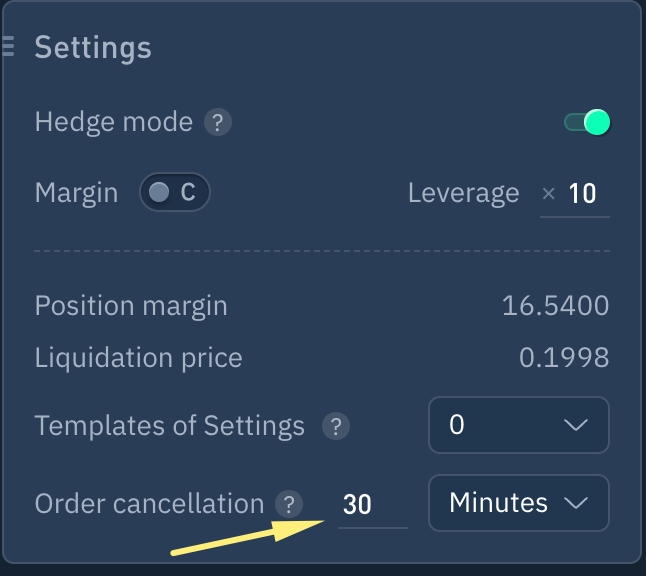
Presione el botón "Crear Grid" para crear un Grid.
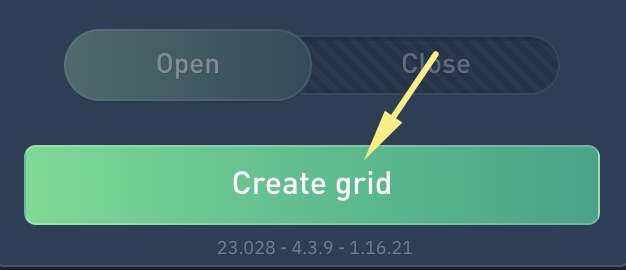
Editar el grid Fibonacci
En el formulario de orden
Una vez creada un grid, aparece un cuadro de control de grid a la derecha de la selección "1 orden o grid".
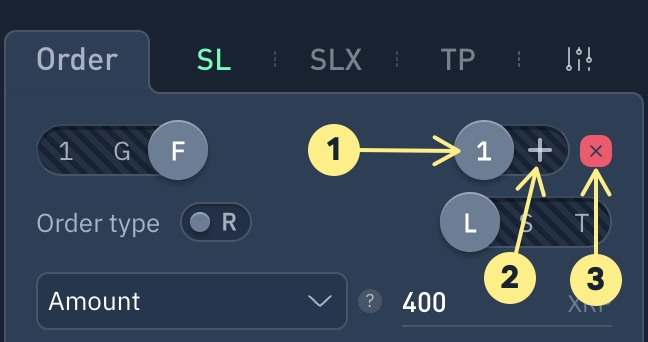
1.Trabaje con un grid de órdenes existente. Edite el número o el volumen en el grid y cambie cualquier otro parámetro. Una vez realizados los cambios, pulse el botón "Modificar grid #1". 2. Cree un grid nuevo en la posición actual. 3. Cancele el grid seleccionado (grid #1 en la captura de pantalla).
Cambio del precio de la orden en el gráfico
Pulse la parte izquierda de la orden en el gráfico con el ratón (como se muestra en la captura de pantalla) y muévala por encima o por debajo.
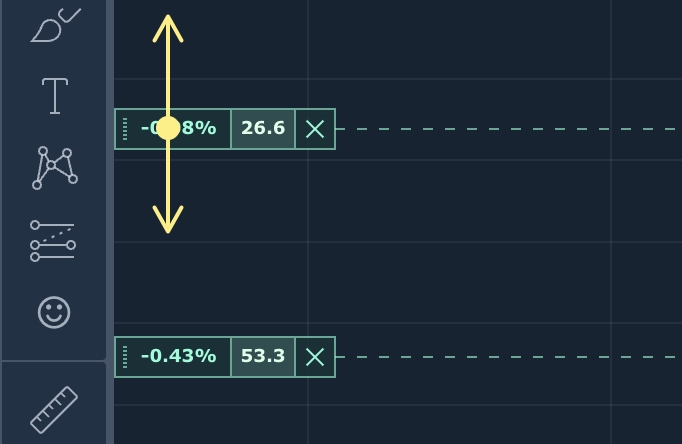
Mover el grid en el gráfico
Desplaza todo el grid hacia arriba o hacia abajo utilizando la etiqueta.
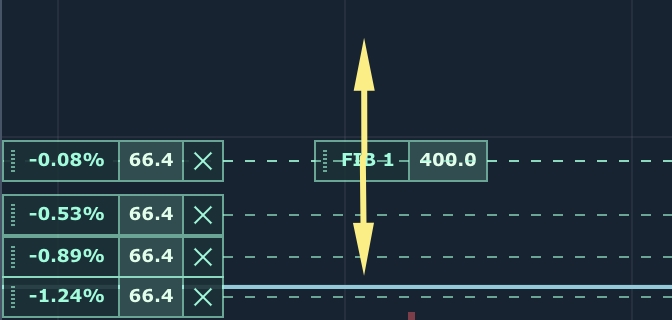
Haga clic en Cambiar grid en el formulario de orden.
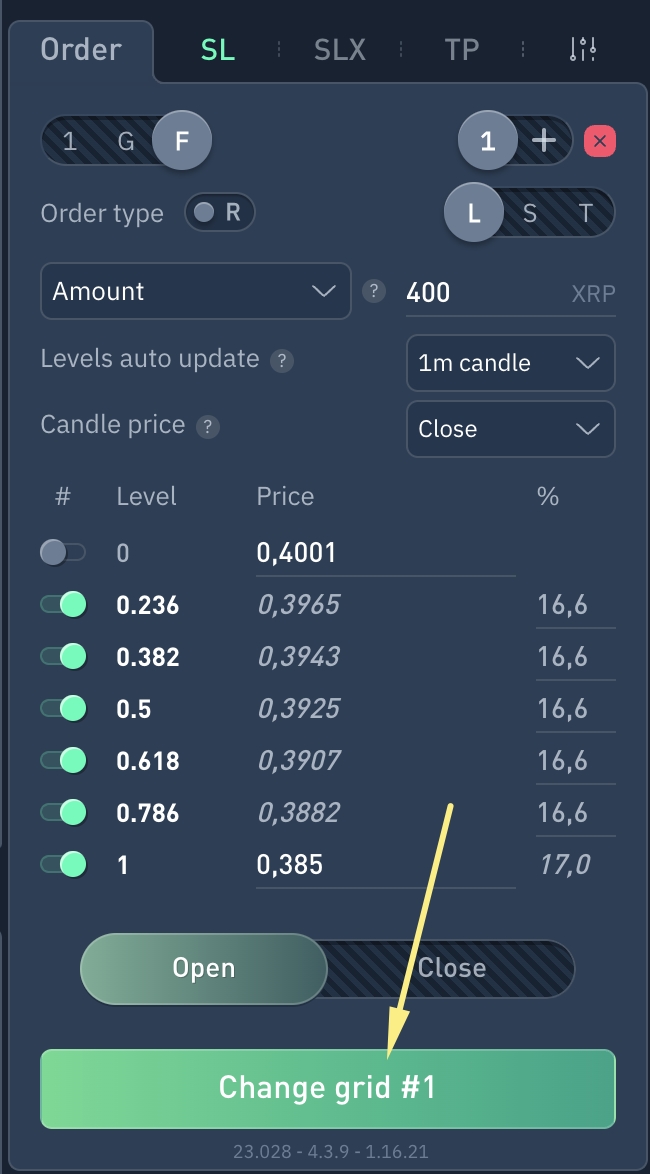
Modificar el precio de una orden de posición
Despliegue una posición (haga clic en la línea de orden en cualquier lugar excepto en el nombre del par de divisas). Haga clic en un par de divisas para abrir un gráfico del par de divisas.
En la lista de pedidos, haga clic en el campo de precio. Cambie el precio y pulse la tecla Enter o simplemente salga del campo haciendo clic en cualquier lugar fuera del campo.
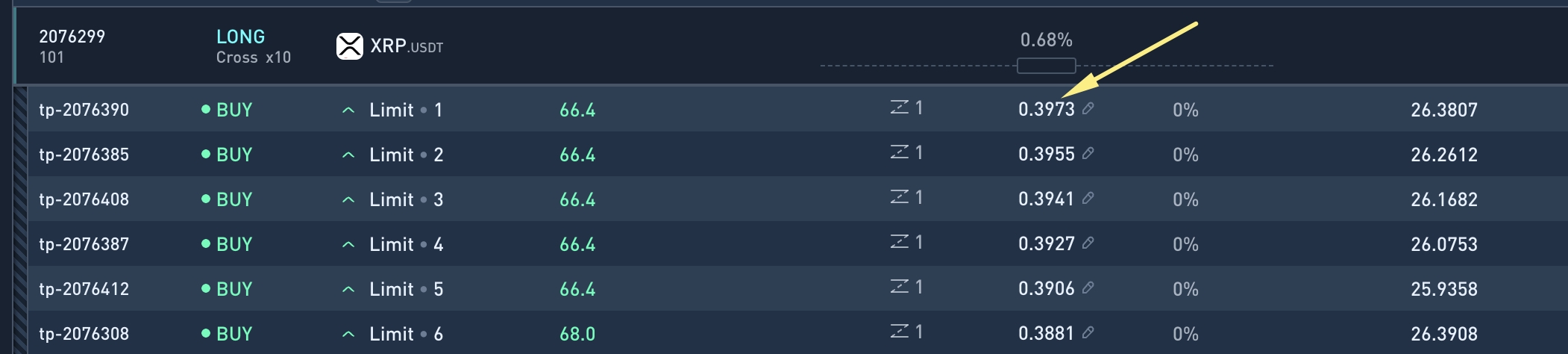
¿Tiene alguna duda? Podemos ayudarte en nuestro chat de Telegram.
Last updated